

管理人のwhat(ワット)です。
前回の投稿で、wena3をSONY推奨バンド調整店でバンド調整とコネクタ取付をして頂くまでをまとめました。
今回は、いよいよwena3とスマホをリンクさせる初期設定編となります。
実際のスマホ画面のキャプチャ画像を使いながら詳細に解説していきます。

■目次 (クリック可能)
wena3 初期設定手順
wena3 アプリへのログイン
まずはiPhoneのApp Storeから「wena3」の専用アプリをダウンロードします。
インストールが終わったら、タップして起動。
すると以下の画面が出てきます。
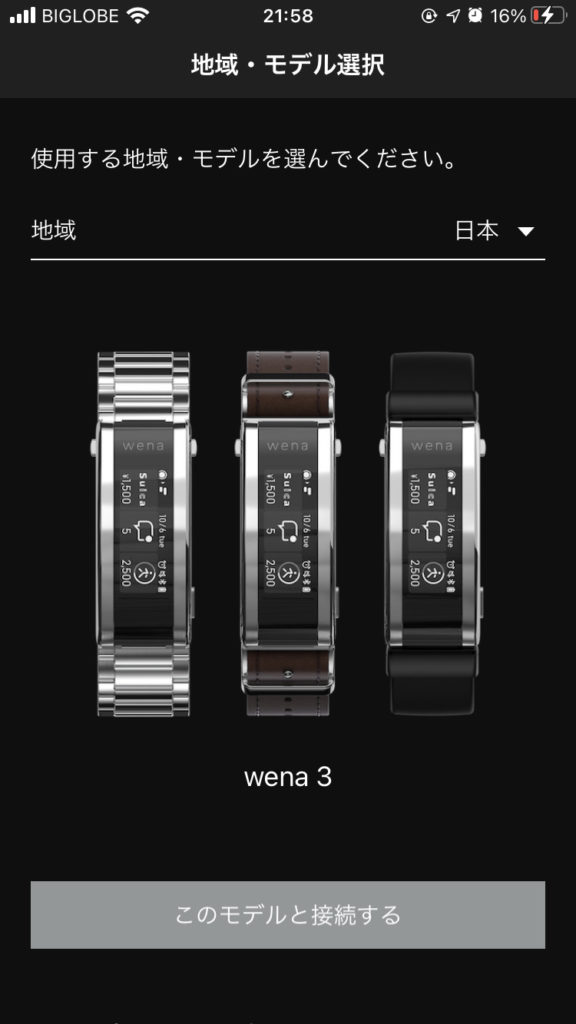
「地域:日本」を選んで「このモデルと接続する」をタップ。
すると次はアプリへのログインを求められます。
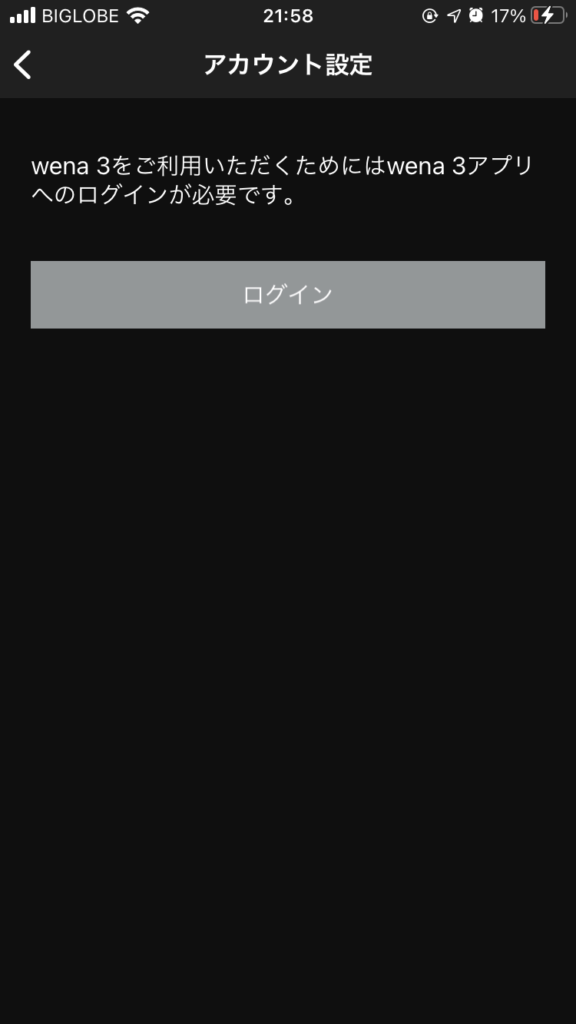
ログインをクリックすると以下の画面が表示されます。
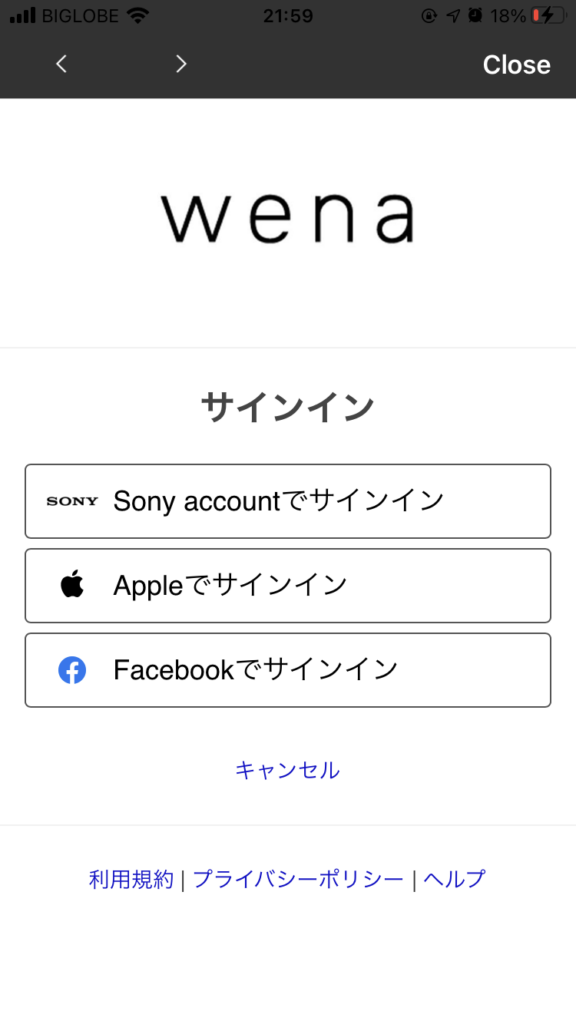
好きな方法でログインしても良いですが、僕はSony accountを作ってログインしました。

「Sony account」は、Sonyの通販サイトのID「My Sony ID」とは違うものなので注意してください。
プレステのオンラインサービス等Sonyグループの各種オンラインサービスを利用するためのアカウントとのことです。
電源を入れてペアリング
ログインが終わったらいよいよwena3の電源を入れます。

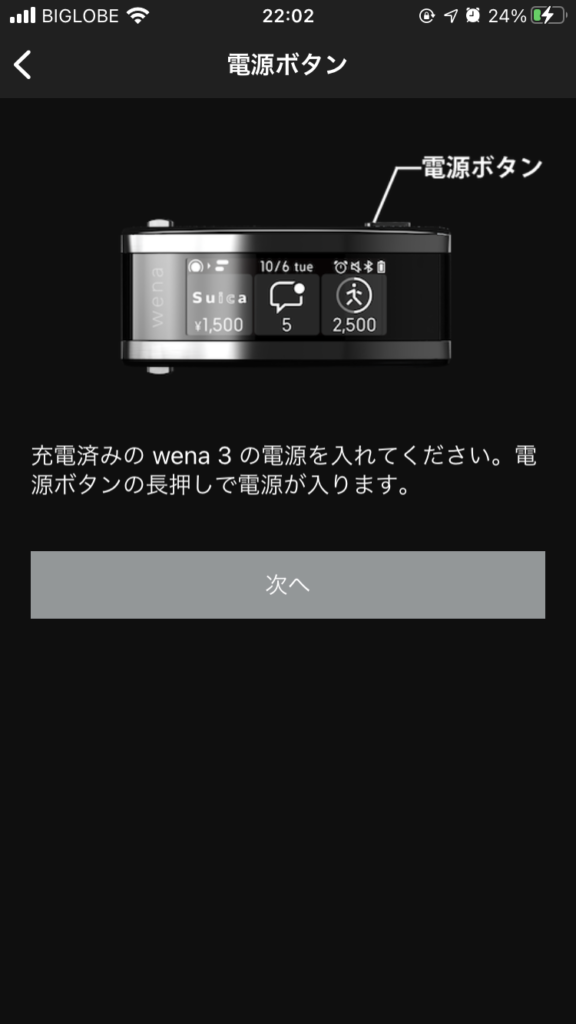
電源を入れ終わったら、早速Bluetoothのペアリングです。
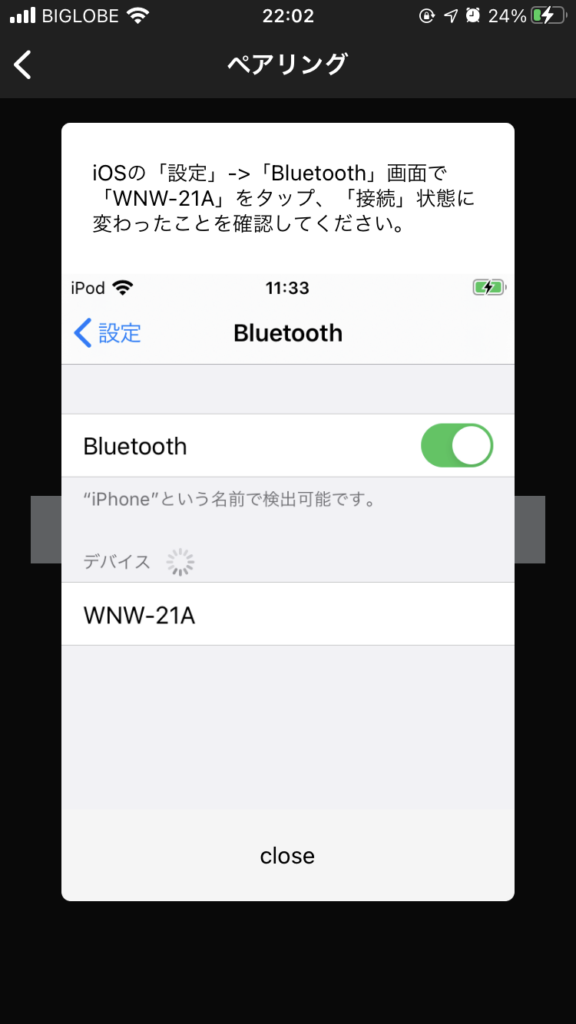
一度、iPhoneの設定アプリに移動し、Bluetoothを選択。
すると「WNW-21A」と表示されるので、タップしてください。
接続し終わると、wena3のディスプレイにペアリング番号が表示されるので、番号を入力。
これでペアリングは完了です。
ソフトウェアのバージョン確認
続いて、wena3本体のソフトウェアのバージョン確認があります。
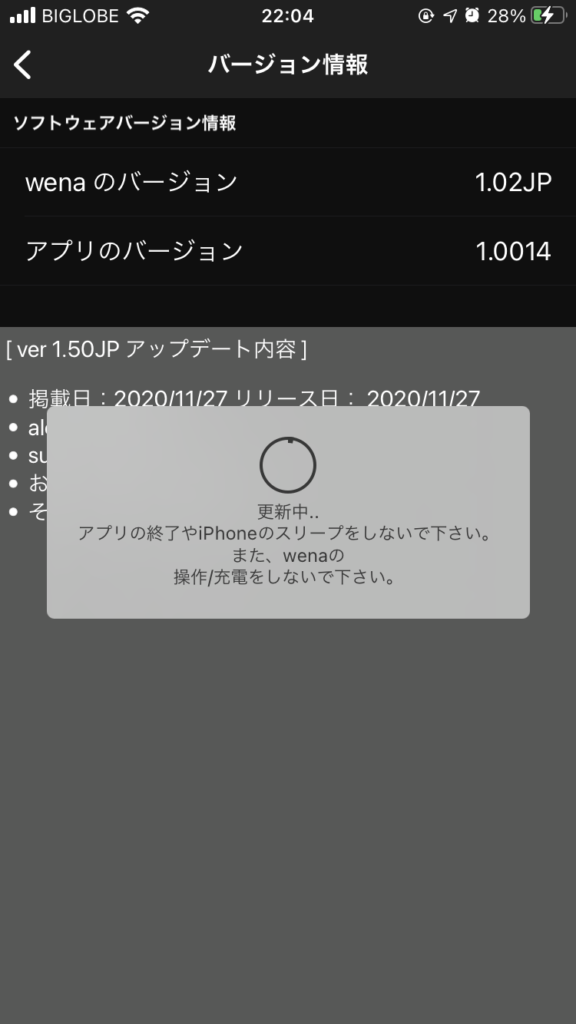
工場出荷時がソフトウェアバージョン1.02JPで、発売日(11/27)のソフトウェアバージョンが1.50JPです。
めちゃめちゃバージョンが上がってます。

お疲れ様です!
初期設定
ソフトウェアのバージョン確認、アップデートが完了するといよいよ初期設定です。
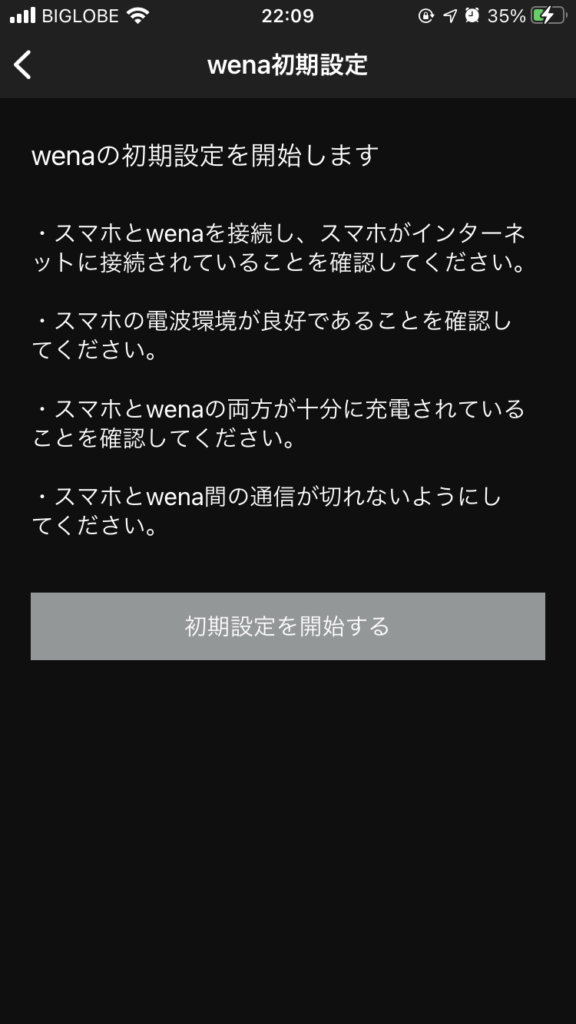
まずはフォントサイズと、時計をつける腕の左右を選択
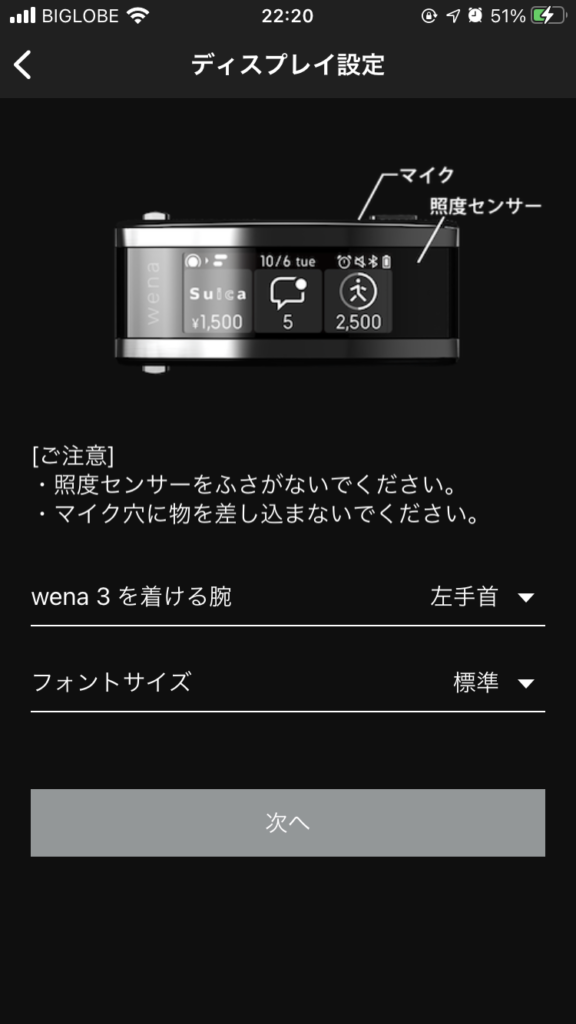
続いて通知設定です。
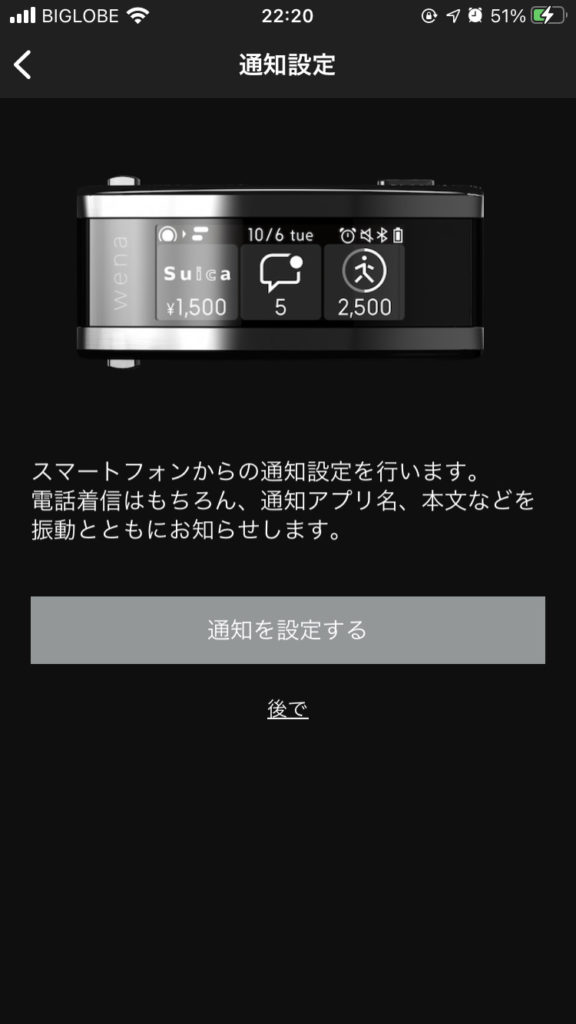
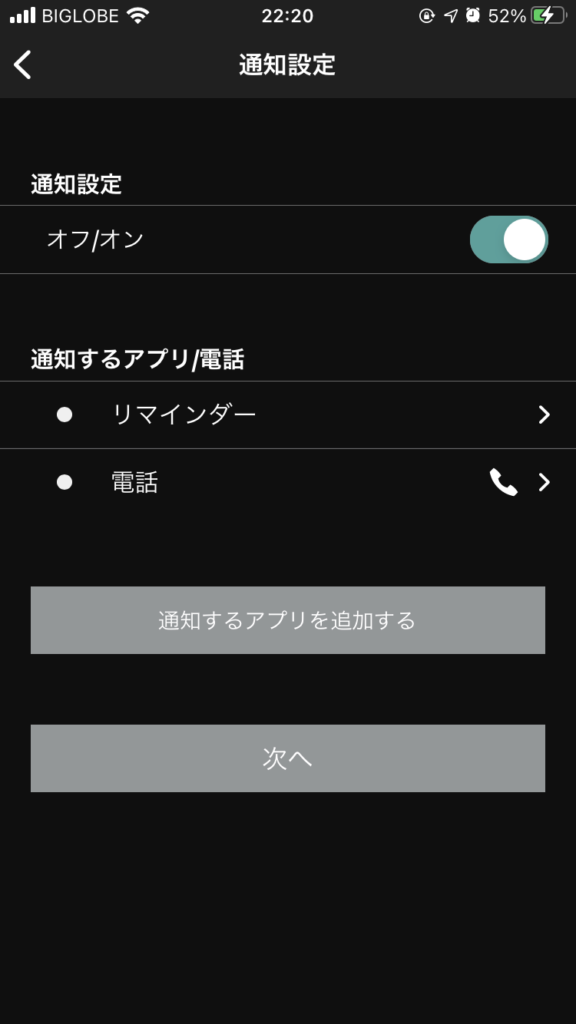
通知設定をするとスマホに来た通知をwena3に飛ばして、ディスプレイで確認することができます。
安心したのが、どのアプリの通知をwena3に飛ばすか、wena側の設定で変更できること。
スマホ側の通知設定がそのまま反映されてしまうと、メルマガとか無料スタンプをダウンロードするために友達登録したLINEアカウントからの通知がwena3に飛んでくることになります。

マジでよかった!
通知設定は後からでも変更できるので、面倒であれば飛ばしてもOKです。
次は、活動ログ設定です。
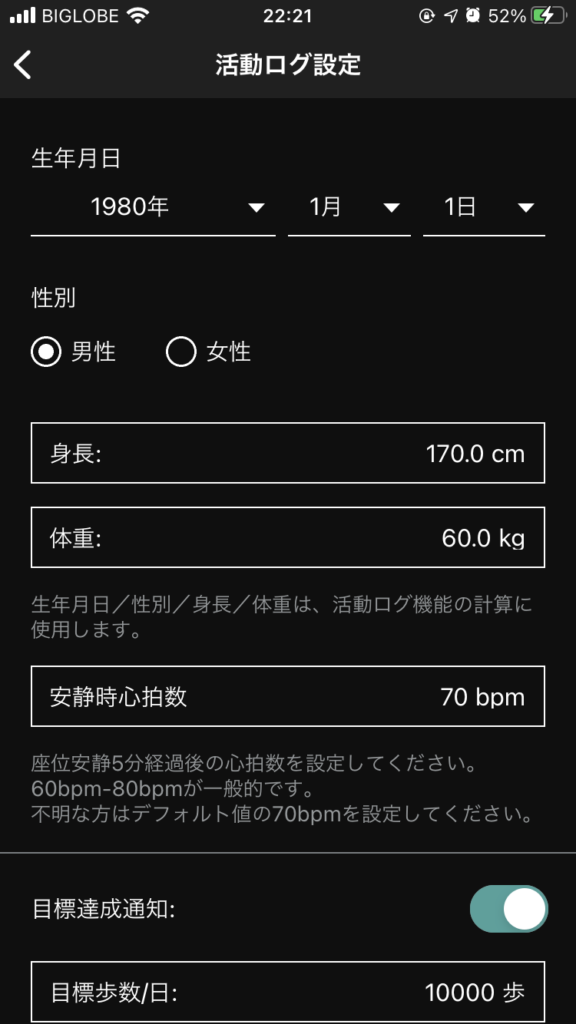
生年月日、身長、体重、心拍数、目標歩数を入力します。
体重は結構上下動があるので、アプリで数値を入力するのは、ちょくちょく数値を変えなくてはいけなくて面倒です。
iOSのヘルスケアから自動で数値を引っ張ってくれれば便利なのになーと思いました。
今時の体組成計はiPhoneアプリと連動して、iOSのヘルスケアに日々体重を記録してくれているので、そっちから数値を引っ張ってくれたほうがより正確になると思います。
wena3はApple Watchの競合製品なので、Appleから許可が下りないのかもしれませんが・・・。

最後はAmazon alexaの利用設定です。
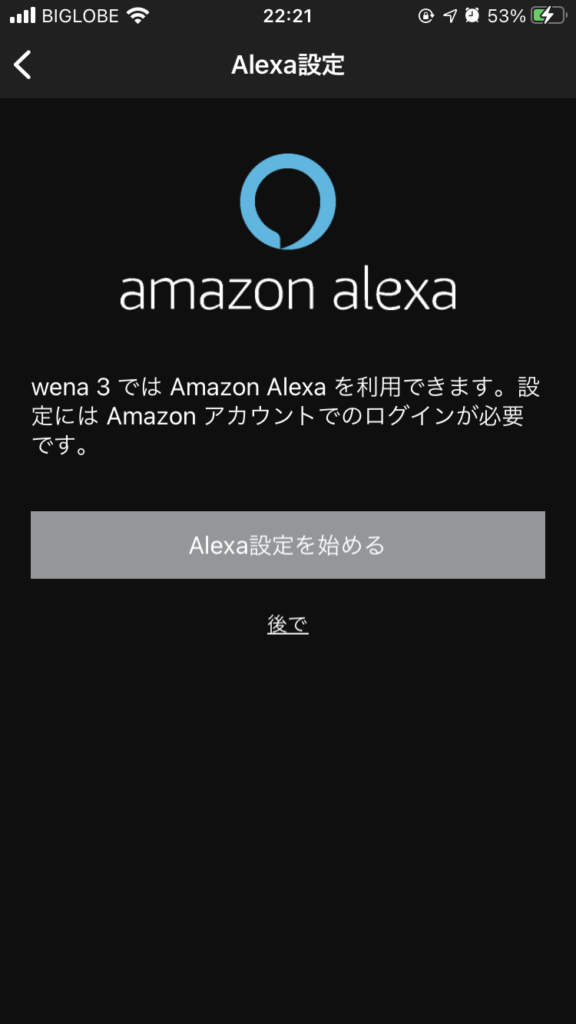
Alexaの設定については、Google アシスタント等を使っていて設定しない方も多いかと思いますので写真は一部省略します。

Amazonアカウントでログインするだけなので簡単です。
出来ることは以下のような感じ
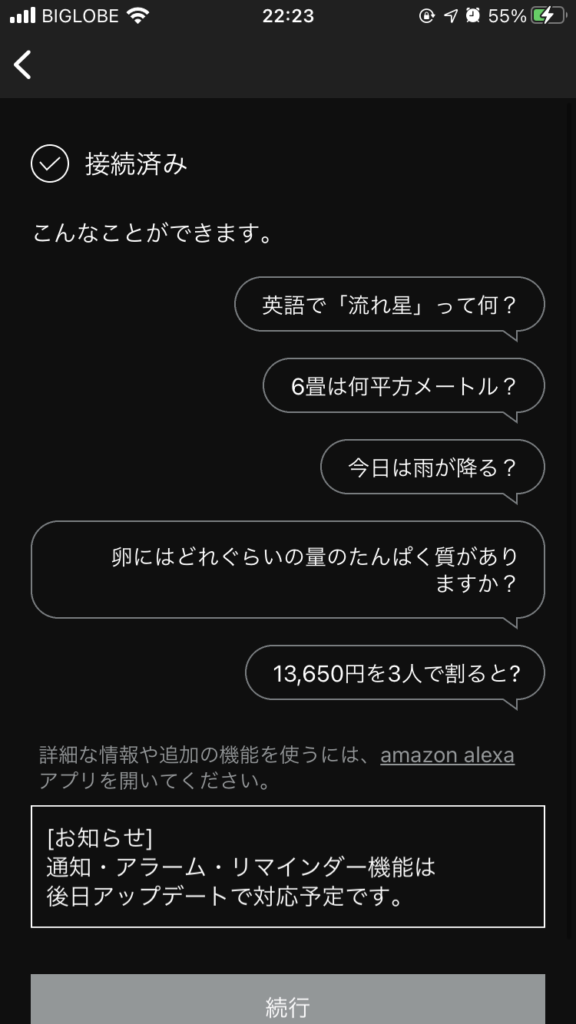
Alexa側の通知・アラーム・リマインダーがwenaに通知されるのは結構便利になりそうな予感です。
僕は、スマホで設定する自分の予定と、Alexaで設定する家族の予定のような感じで分けて使おうと考えています。

デフォルトでは電源ボタン長押しでAlexaが起動できるようになっていますが、電源ボタンのアクションはカスタマイズできるので、Alexaを使わない人も死に機能にはなりません。
初期設定完了!
お疲れ様でした。
これにて無事初期設定は完了です。
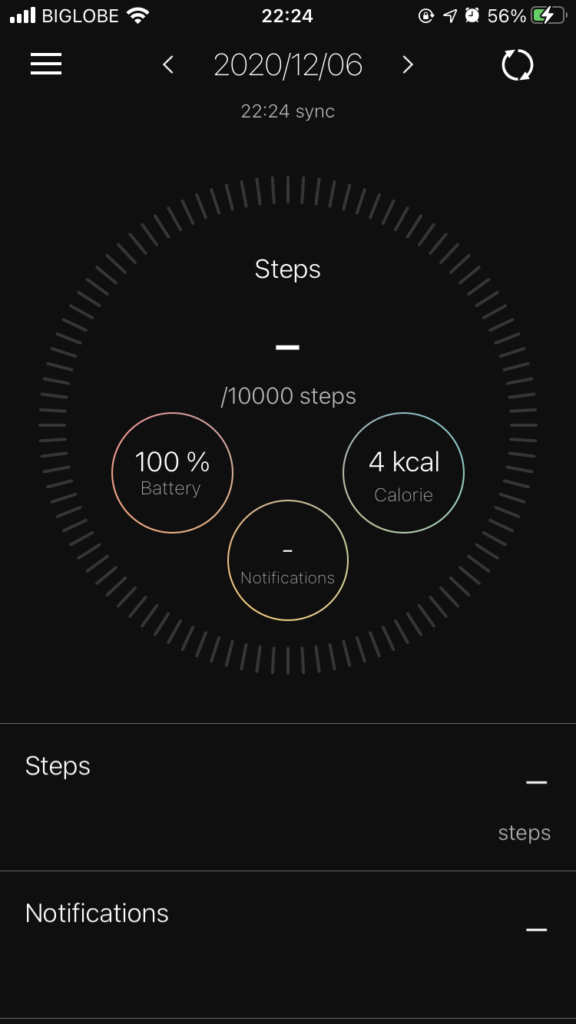
wena3の初期設定に失敗してエラーが出た時は・・・
wena3の初期設定は、順序通りにやれば誰でも簡単にできますが、僕はブログのネタのためにキャプチャを取ろうと設定を行ったり来たりしているうちに、wena3本体に接続エラーが出てしまいました。
一回、iPhone側のペアリングを解除して、再度最初からやり直そうとしてもペアリングが上手くいかず・・・。

と覚悟しましたが、wena3本体を初期化することでどうにか初期設定を続けることができました。
初期化の手順は、wena3のホーム画面から上スワイプ→setting→初期化 です。
皆さんも万が一、初期設定中にエラーが出たら、冷静に本体を初期化してください。
wena3 初期設定のまとめ
本記事では、wena3の初期設定方法をスマホキャプチャ画像を交えてまとめました。
当ブログでは、他にもwena3に関する記事をまとめています。
以下は特に力を入れてまとめたwena3の全般的なレビュー記事です。
ぜひ読んでみてください。



